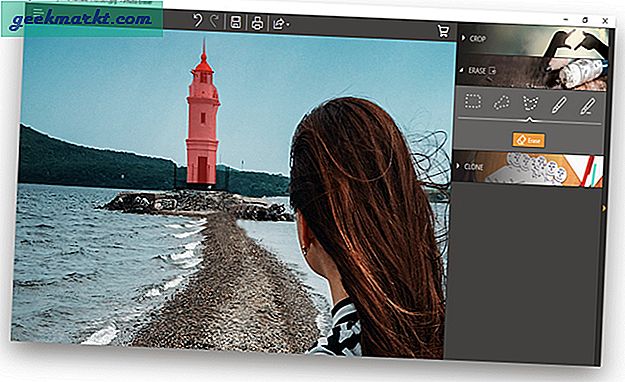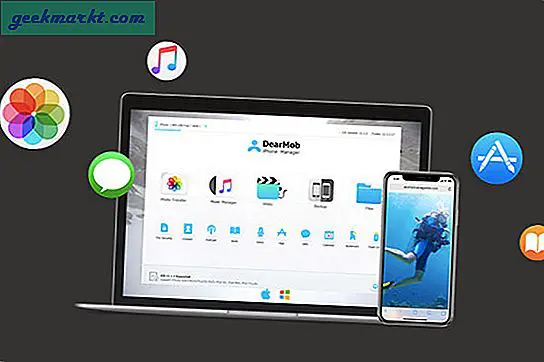Thumbnail memungkinkan Anda menampilkan hanya dalam satu bingkai apa yang mungkin merupakan konten video sebenarnya. Atau anggap saja, thumbnail adalah alasan yang membuat orang mengklik video Anda. Banyak orang juga menggunakannya sebagai umpan klik untuk menarik perhatian pengguna dan mendapatkan lebih banyak penayangan.
Anda pasti sudah memperhatikan itu Instagram secara otomatis mengambil frame pertama dari video sebagai thumbnail. Namun, ada lebih banyak cara untuk menambahkan thumbnail secara kreatif ke postingan Anda, yang membantu Anda menampilkan konten dengan lebih jelas. Jadi, Inilah Tiga Cara Anda Dapat Menambahkan Gambar Sampul ke Posting Instagram.
Baca baca Cara Memposting di Instagram dari PC
Cara Menambahkan Gambar Kecil Khusus ke Video Instagram
1. Gunakan Fitur Sampul
Setelah Anda memilih video yang ingin Anda unggah di Instagram, ketuk "Berikutnya" di sudut kanan atas layar. Sekarang, Anda akan menemukan tiga opsi di bagian bawah, Filter, Trim, dan Cover. Ketuk Sampul yang akan memberi Anda garis waktu dari video yang akan Anda posting.
Untuk memilih Sampul atau Gambar Kecil, yang harus Anda lakukan adalah Seret bilah yang disorot dengan jari Anda, yang akan memberi Anda bingkai foto dari video Anda. Saat Anda puas dengan bingkainya, Ketuk Berikutnya di bagian atas layar lagi. Sekarang cukup tulis keterangan dan tekan bagikan. Video Anda akan ditayangkan dengan sampul pilihan Anda.

2. Tambahkan Bingkai Ekstra ke Posting Anda
Seperti yang kita ketahui Instagram hanya mengizinkan posting video hingga 60 detik. Jika Anda adalah orang seperti saya, yang ingin memuat video mereka dengan konten yang bermanfaat dan inovatif, mungkin tidak selalu mungkin untuk menambahkan sampul dalam 60 detik yang memberikan gambaran kepada pemirsa tentang konten video tersebut. Tetapi dengan trik sederhana ini, Anda dapat menambahkan Sampul dalam video Anda dengan mudah.
- Cukup gunakan a alat pembuatan thumbnail dan buat thumbnail yang ingin Anda gunakan untuk video tersebut.
- Sekarang gunakan apa saja aplikasi pengeditan video dan pertahankan thumbnail sebagai 5 frame pertama video.
- Selanjutnya, saat Anda mengupload video, Anda dapat memilih thumbnail dari 5 frame pertama.
Dengan menggunakan trik ini, pengguna tidak akan melihat thumbnail saat video diputar. Ini trik yang manis, dan bagi mereka yang ingin menambahkan sesuatu yang unik tanpa memengaruhi video, inilah caranya.
3. Instagram Creator Studio
Jika Anda adalah seseorang yang mengedit sebagian besar gambar dan videonya di PC. Anda harus mencoba menggunakan Instagram Creator Studio. Ini adalah alat yang hebat dan memberi Anda fungsionalitas seperti seluler bersama dengan statistik profil di browser Anda. Tapi bukan itu. Ini memiliki satu fitur lagi yang tidak ada di Aplikasi Instagram, yaitu dapat mengunggah 'Gambar Sampul Kustom'.
Daftar ke 'Instagram Creator Studio'. Setelah Anda selesai. Ketuk Buat Posting dari sudut kiri atas dan pilih Umpan Instagram. Setelah Anda menambahkan video, opsi baru "Gambar Sampul" akan muncul di menu opsi kanan. Pilih Gambar Sampul dan Ketuk Unggah Gambar Khusus dan pilih gambar sampul yang diinginkan. Sekarang yang harus Anda lakukan adalah menambahkan deskripsi dan mempublikasikan posting. Voila, postingan Anda sekarang ditayangkan dengan gambar sampul kustom.

Baca baca: Cara Memposting di Instagram dari PC
Kata penutup
Ingat Instagram saat ini tidak memberi Anda opsi untuk mengganti sampul setelah video dipublikasikan. Jadi berhati-hatilah sebelum menambahkan gambar sampul / thumbnail. Satu-satunya pilihan untuk mengubahnya adalah menghapus dan mengupload video lagi.
Saya menggunakan metode kedua, yang menambahkan lima bingkai thumbnail ke posting, karena itu mudah dan metode yang lebih cepat, tetapi Anda juga dapat menggunakan Creator Studio. Jadi, inilah Tiga Cara Anda Dapat Menambahkan Gambar Sampul ke Posting Instagram. Jika Anda punya saran, silakan tinggalkan komentar di bawah.
Baca juga: Aplikasi Template Cerita Instagram Terbaik untuk iPhone dan Android